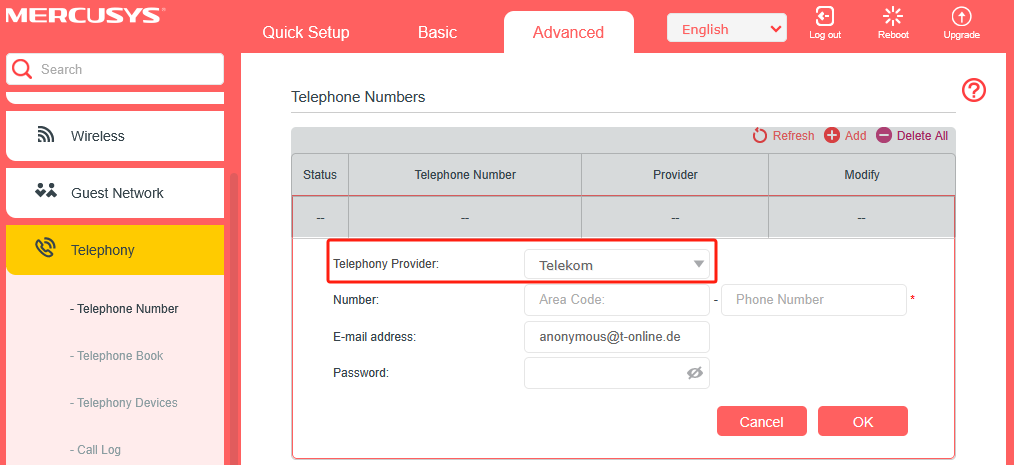Comment configurer la fonction VoIP sur un routeur MERCUSYS XPON
Remarque : Vous ne pourrez configurer votre fonction VoIP qu'une fois l'accès Internet établi sur le routeur XPON.
Nous prenons ici le MF30Gv à titre d'exemple.
Étape 1
Connectez-vous à l'interface web du routeur XPON.
Pour plus de détails, veuillez vous référer à la section « Comment se connecter à l'interface Web du routeur MERCUSYS XPON » .
Ensuite, allez dans Avancé > Téléphonie > Numéro de téléphone , puis cliquez sur Ajouter .
Étape 2
Choisissez votre opérateur téléphonique et saisissez les informations requises, puis cliquez sur Enregistrer pour appliquer les paramètres. Les paramètres varient selon les opérateurs. Contactez le vôtre si vous ne savez pas quelles informations renseigner.
Étape 3
Si votre opérateur téléphonique n'est pas répertorié, veuillez sélectionner « Autre » et renseigner les informations requises. Cliquez sur « Enregistrer » pour appliquer les modifications.
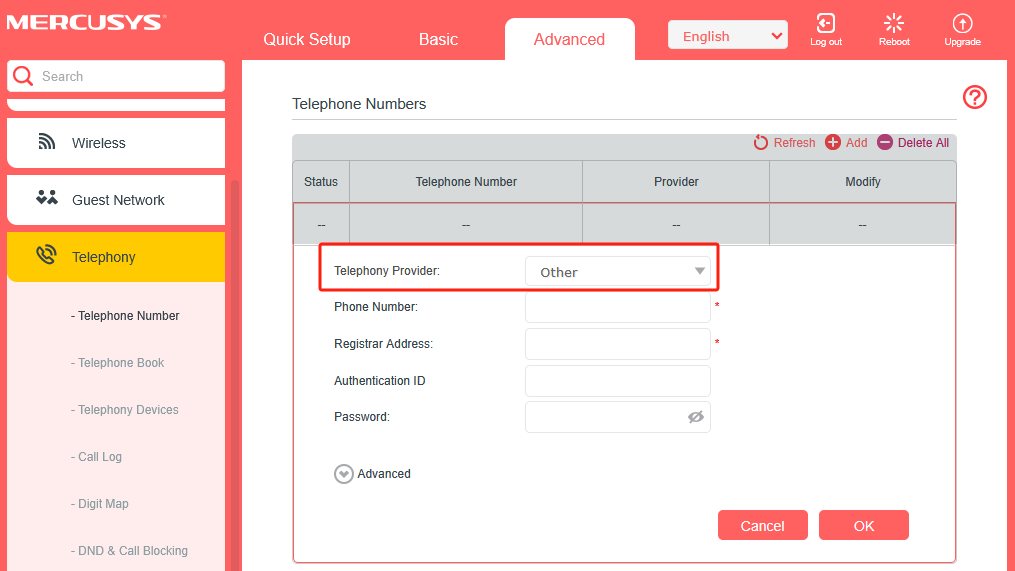
Numéro de téléphone : Le numéro que vous utilisez pour composer un numéro et répondre.
Adresse du registraire : Généralement un nom de domaine ou une adresse IP du serveur d'enregistrement VoIP.
Identifiant et mot de passe d'authentification : Ces informations ne sont pas obligatoires, mais si vous les possédez, veuillez les renseigner.
Si votre fournisseur VoIP vous fournit également une adresse de proxy SIP et une adresse de proxy sortant , cliquez sur l' option « Avancé » et renseignez les champs correspondants. Sinon, cliquez directement sur « Enregistrer » .
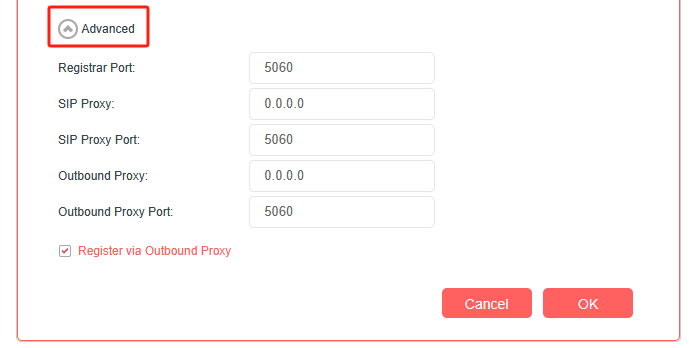
Port du serveur d'enregistrement : généralement 5060, sauf si votre fournisseur VoIP spécifie un port différent.
Proxy SIP : Nom de domaine ou adresse IP du serveur proxy SIP.
Port du proxy SIP : généralement 5060, sauf si votre fournisseur VoIP spécifie un port différent.
Proxy sortant : Nom de domaine ou adresse IP du serveur proxy sortant.
Port du proxy sortant : généralement 5060, sauf si votre fournisseur VoIP spécifie un port différent.
Enregistrement via proxy sortant : généralement non requis.
Cliquez ensuite sur Enregistrer pour vérifier si l'enregistrement VoIP a réussi. En cas de succès, une coche (√) s'affichera. En cas d'échec, une croix (×) apparaîtra.
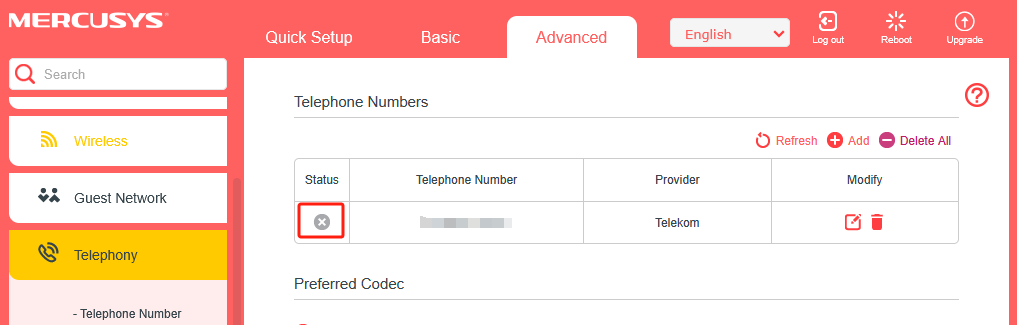
Que faire si l'inscription échoue ?
1. Vérifiez que les informations fournies par votre fournisseur VoIP sont correctement renseignées et exactes. Confirmez auprès de votre fournisseur VoIP l'exactitude des informations.
2. Dans la section « Paramètres avancés » de la page d’enregistrement VoIP, recherchez l’option « Interface liée ». Sélectionnez « N’importe quel WAN » ou l’interface de connexion Internet que vous utilisez pour accéder à Internet (par exemple, ipoe_gpon_xxx).
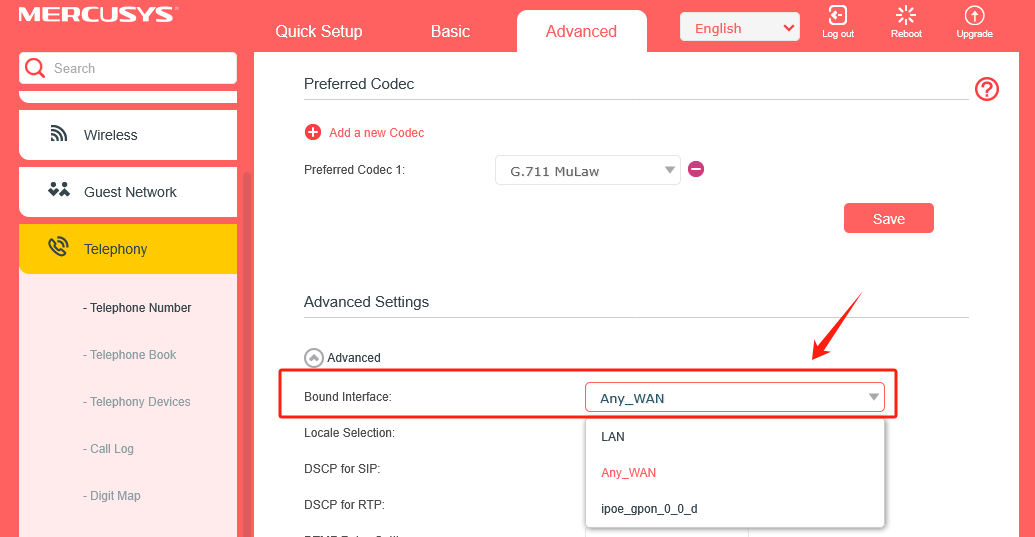
3. Certains fournisseurs VoIP peuvent utiliser l'authentification par numéro de téléphone. Veuillez donc saisir le même numéro de téléphone que celui utilisé pour l'authentification, puis réessayer de vous inscrire.
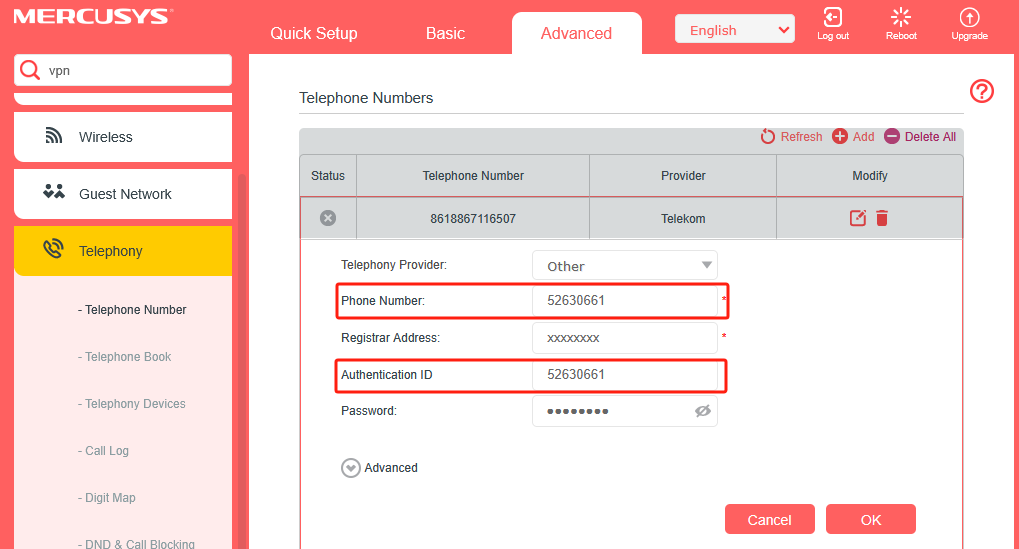
4. Si vous possédez d'autres anciens routeurs compatibles avec la VoIP, veuillez vérifier si la VoIP peut s'enregistrer correctement avec ces anciens routeurs.
Pour en savoir plus sur chaque fonction et configuration, veuillez vous rendre sur le Centre d'assistance pour télécharger le manuel de votre produit.